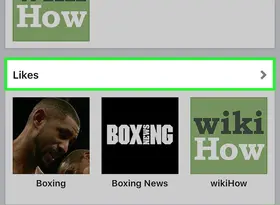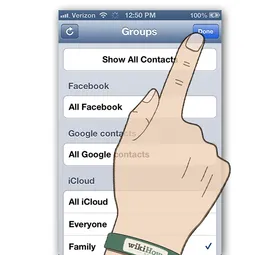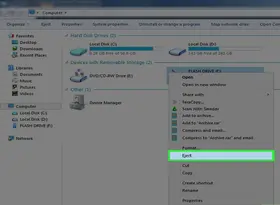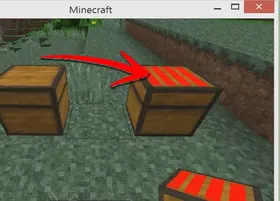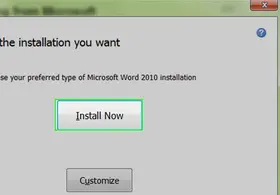怎么在Windows 10中不用按Fn键也能使用功能键
答案未评审
修改时间
浏览量
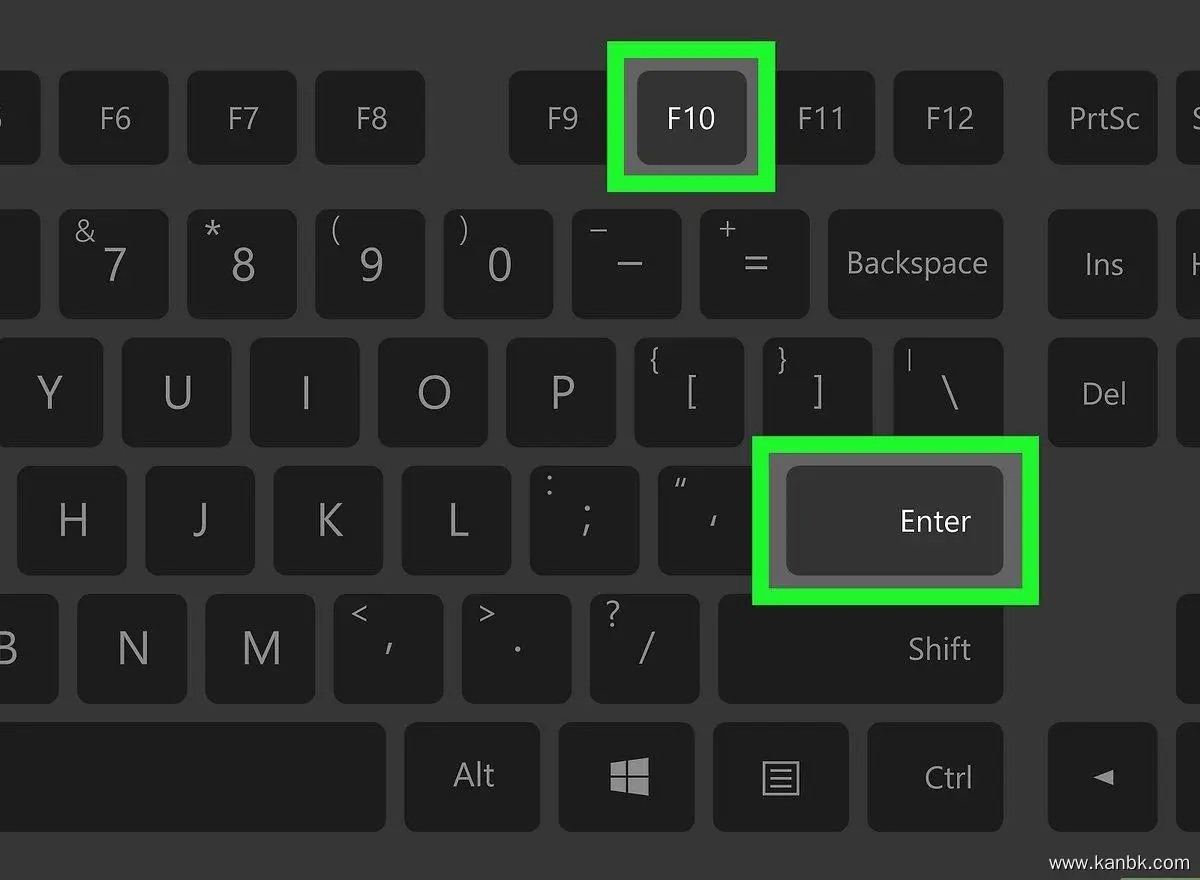
在某些Windows 10笔记本电脑上,使用功能键(F1到F12)时需要按下Fn键。这是因为功能键的默认行为已被设置为特殊功能,例如调节音量或亮度。如果您希望在不按下Fn键的情况下使用功能键,则可以尝试以下方法:
方法一:通过BIOS或UEFI设置更改功能键行为
- 重启计算机并进入BIOS或UEFI设置。
- 寻找一个名为“Action Key Mode”、“Function Key Behavior”或“Hotkey Mode”的选项。
- 将其从“热键模式”或“特殊功能模式”更改为“功能键模式”或“标准F1-F12模式”。
- 保存更改并退出设置,然后重新启动计算机。
请注意,此选项名称可能会因计算机制造商和型号而异。如果无法找到此选项,请查阅计算机的用户手册或联系制造商以获取更多帮助。
方法二:使用注册表编辑器更改键盘驱动程序设置
- 按Win + R键打开运行对话框,并输入regedit,然后按Enter键。
- 导航至以下注册表项: HKEY_LOCAL_MACHINE\SYSTEM\CurrentControlSet\Services\Keyboard Layout
- 在右侧窗格中,单击鼠标右键,选择“新建”->“二进制值”,然后将其命名为Scancode Map。
- 双击Scancode Map项并输入以下数据: 00 00 00 00 00 00 00 00 03 00 00 00 3a 00 00 00 00 00 00 00 00 00 5e e0 00 00 00 00
- 关闭注册表编辑器并重新启动计算机。
请注意,更改键盘驱动程序设置可能会导致某些键盘功能失效。如果您遇到问题,请返回注册表编辑器并将Scancode Map项删除。
方法三:使用第三方工具显示Fn键组合按键 如果您不想更改BIOS或UEFI设置或手动修改注册表,则可以使用第三方工具来模拟在按下Fn键时按下F1到F12的键。一些示例包括:
- AutoHotkey:一个免费且易于使用的脚本语言,可用于自定义键盘快捷方式和热键。
- SharpKeys:一个开源的Windows注册表编辑器,可用于重新映射键盘上的任何按键。
- KeyTweak:一个简单的Windows注册表编辑器,可用于重新映射键盘上的任何按键。
总之,要在Windows 10中不按下Fn键即可使用功能键,您可以通过更改BIOS或UEFI设置、使用注册表编辑器修改键盘驱动程序设置或使用第三方工具来模拟Fn键组合按键。请在执行任何更改之前备份计算机数据,并确保您完全理解潜在的风险和后果。